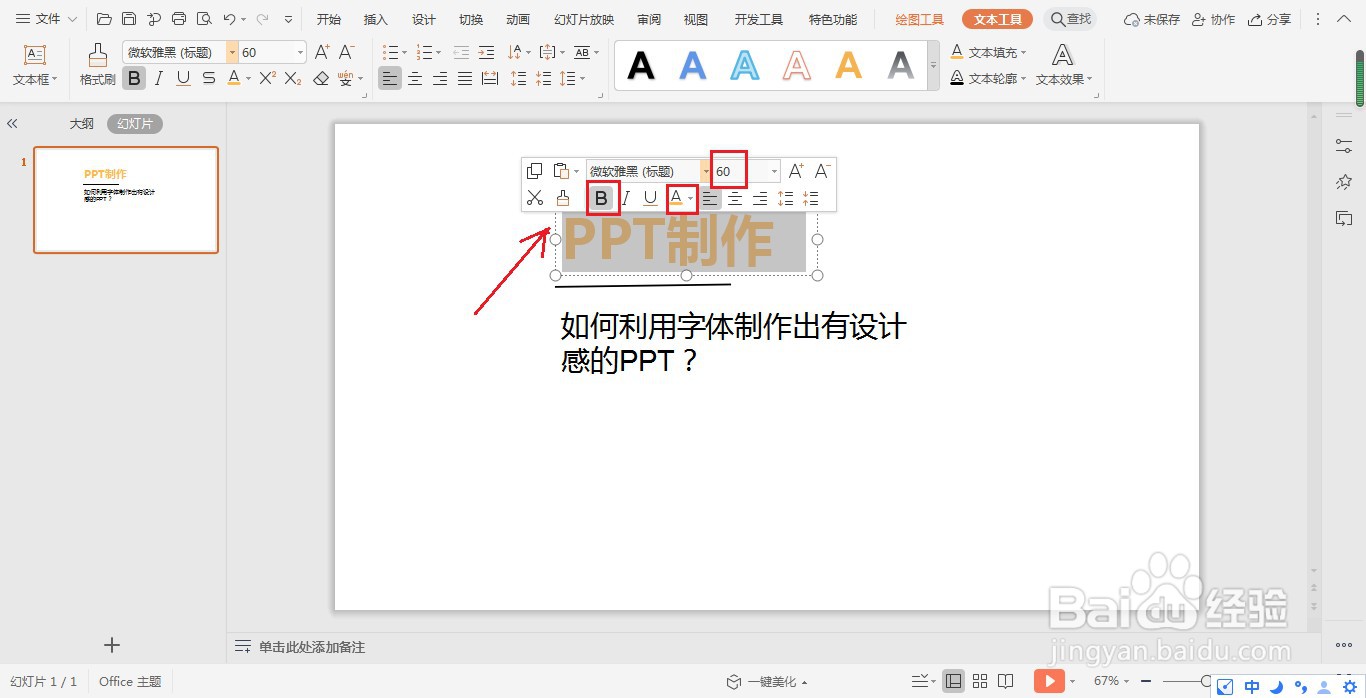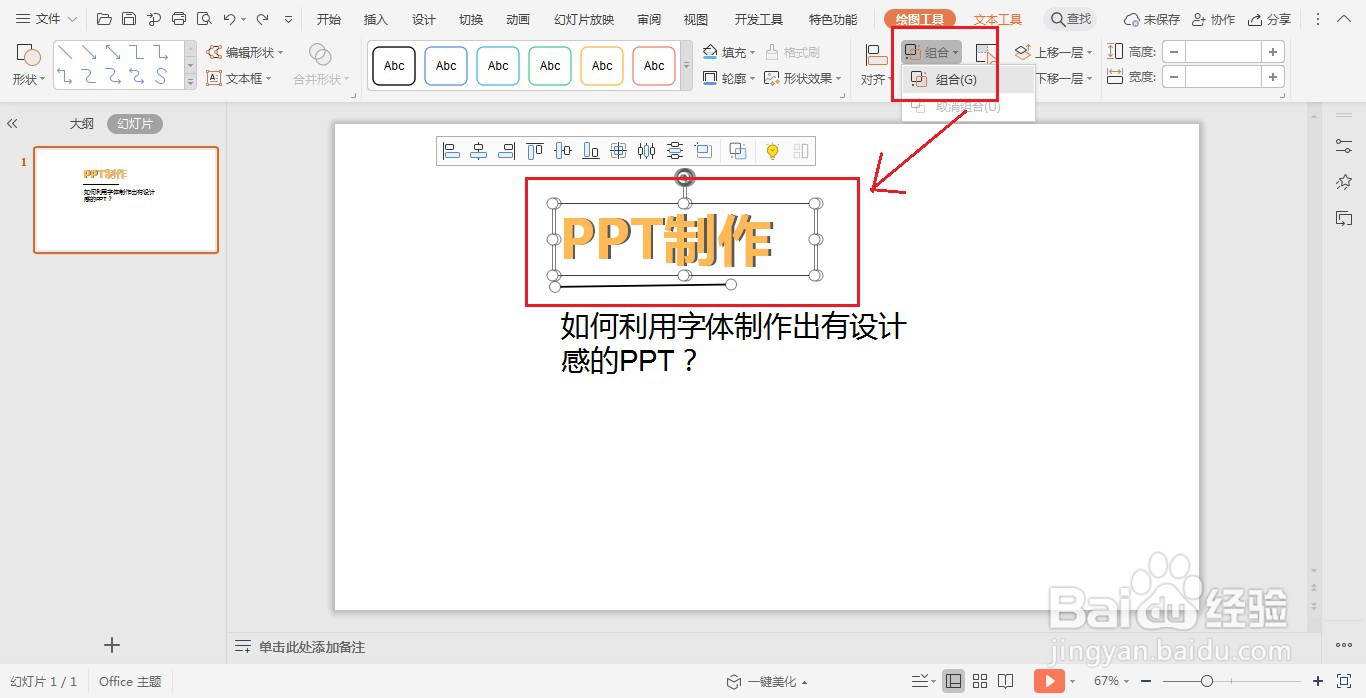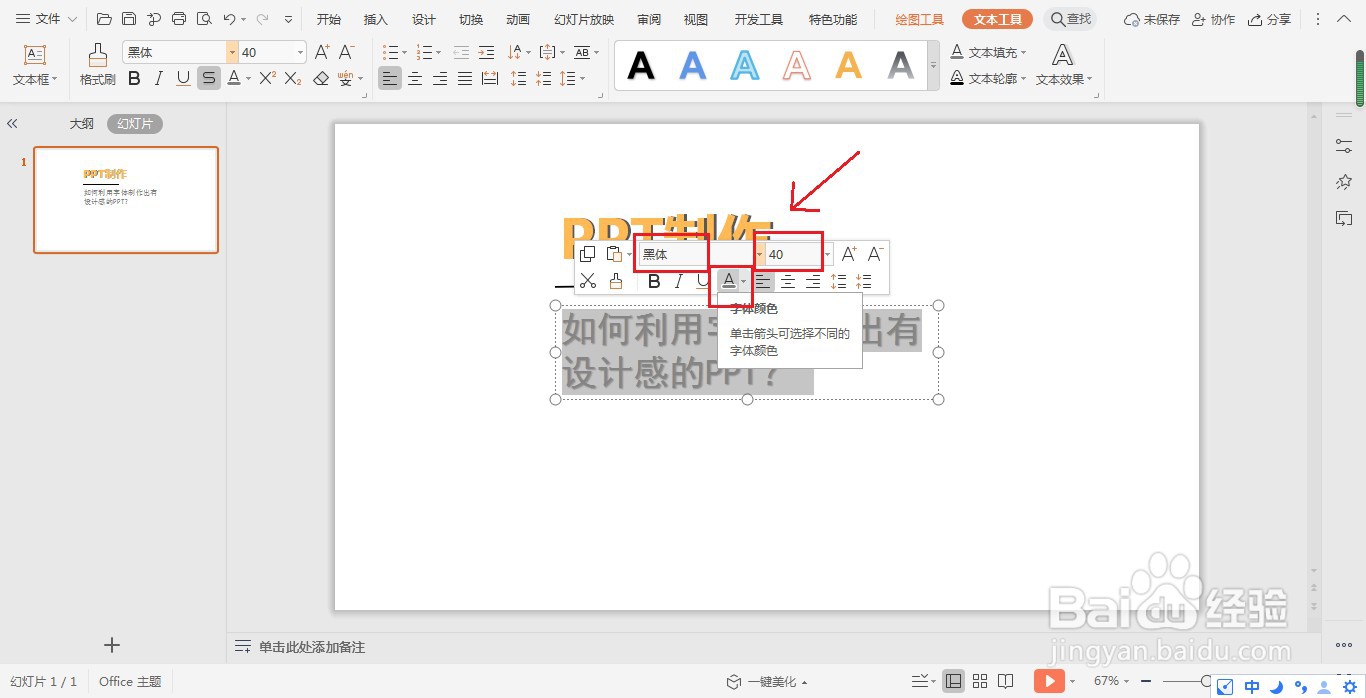PPT中如何处理字体让课件更简洁、有设计感
1、首先,在PPT中输入需要的内容,如下图示:
2、接着,对文字“PPT制作”进行“加粗”、“增大字号”、“更改颜色”处理。按照需要的效果更改即可。
3、其次,复制“PPT制作”文字,并更改颜色为深灰薄本窭煌色(作为底层暗色)。移动两组“PPT制作”文字,使得橙色文字位于深灰色文字斜上方,并形成立体效果。全选两组文字,在绘图工琼藻樘哒具选项卡中选择“组合”。这样就设计出了立体效果的文字。
4、之后,对第二段文字进行“更改字体”、“更改大小”、“更改颜色”的处理,使得在视觉上区别于“PPT制作”文字。
5、然后,复制横线,并对一条横线进行“更改颜色”“加大宽度”处理。同样方式移动两组“横线”,使得橙色横线位于黑色横线的上方,形成立体效果。全选两组横线,在绘图工具选项卡中选择“组合”。
6、最后,进行如下排版,即可得到如下具有设计感的PPT页面。
声明:本网站引用、摘录或转载内容仅供网站访问者交流或参考,不代表本站立场,如存在版权或非法内容,请联系站长删除,联系邮箱:site.kefu@qq.com。
阅读量:40
阅读量:84
阅读量:60
阅读量:54
阅读量:88